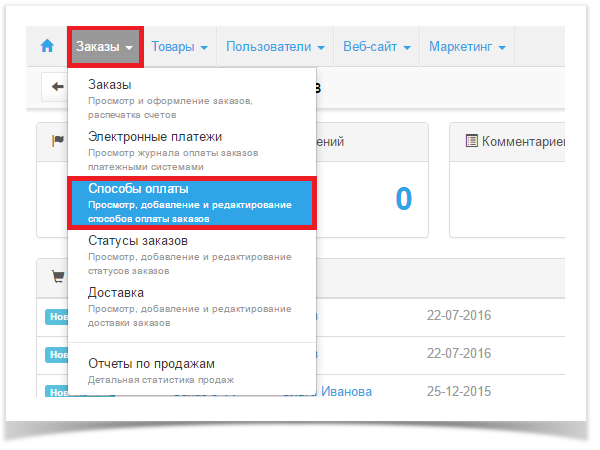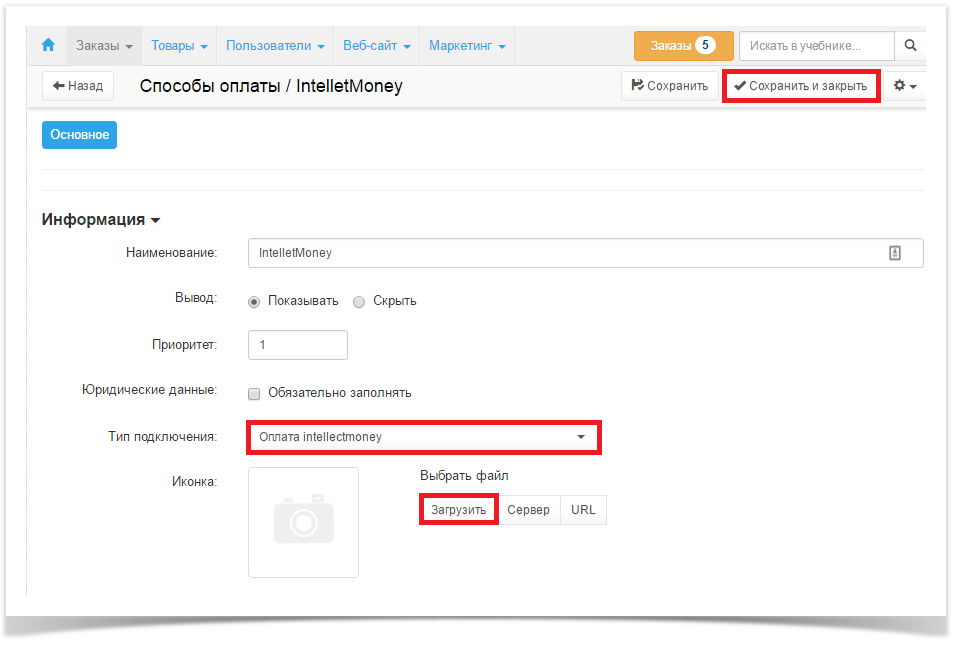Начиная с версии модуля 3.0.0 используется интеграция в виде платежного модуля. Это потребует копирования файлов модуля в директорию с CMS. |
Настройка магазина в системе IntellectMoney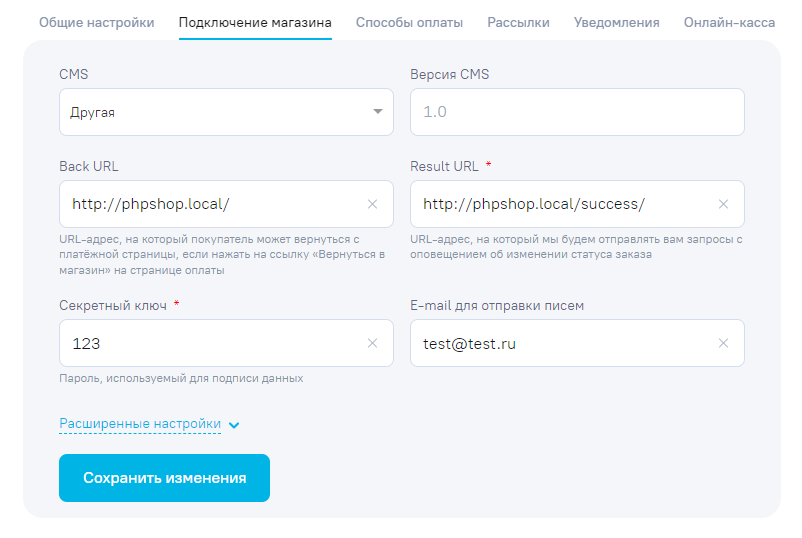 Прежде чем приступить к настройке модуля, рекомендуется предварительно настроить магазин в системе IntellectMoney. Прежде чем приступить к настройке модуля, рекомендуется предварительно настроить магазин в системе IntellectMoney.
Шаги настройки магазина:1. Войдите в ваш аккаунт в системе IntellectMoney.
2. В разделе "Магазины" выберите магазин для настройки или создайте новый.
3. Перейдите на вкладку "Подключение магазина". Настройка CMS:- CMS: Выберите значение "Другая".
- Версия CMS: Укажите версию PHPShop.
Установка URL-адресов:- Back URL: Укажите URL, на который будет перенаправлен плательщик если он нажмет кнопку "Вернуться в магазин".
- Result URL: Это адрес, на который система IntellectMoney будет отправлять оповещения о изменении состояния счета (СКО).
Формат: https://example.com/success/ (замените "example.com" на адрес вашего сайта).
Секретный ключ:Укажите уникальное значение в поле "Секретный ключ" (рекомендуется использовать сложный для подбора ключ). Этот секретный ключ также потребуется указать позже при настройке модуля в вашей CMS. Дополнительные настройки:Остальные настройки могут быть заданы по вашему усмотрению. Настройка модуляВключение модуля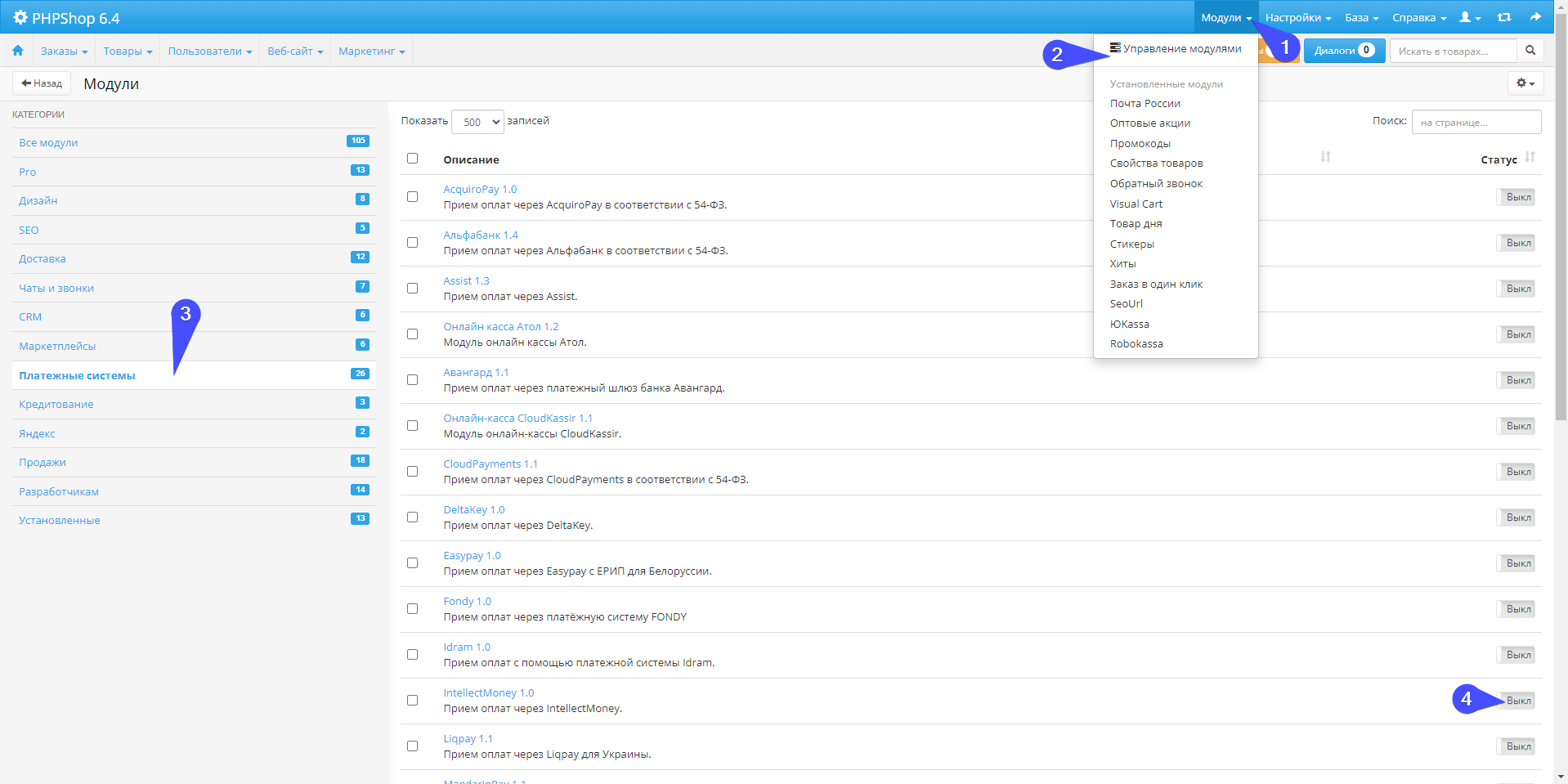
После размещения файлов в директории с модулями PHPShop (\phpshop\modules), необходимо включить модуль оплаты IntellectMoney, следуя приведенным ниже шагам: 1-2. Перейдите в раздел "Модули" => "Управление модулями".
3. Среди предоставленных категорий найдите "Платежные системы".
4. В списке модулей выберите "IntellectMoney". Включите модуль, активируя соответствующий переключатель. Если активация прошла успешно, вы увидите название модуля IntellectMoney в меню "Модули". Вкладка "Основное"Данная вкладка содержит основные настройки модуля, которые необходимо обязательно заполнить для его работы. Выбор схемы взаимодействия- Обычная: Эта схема интеграции используется, если в системе IntellectMoney вы регистрировались как юридическое лицо.
- P2P: Схема работы для пользователей, которые зарегистрировались в системе как физическое лицо.
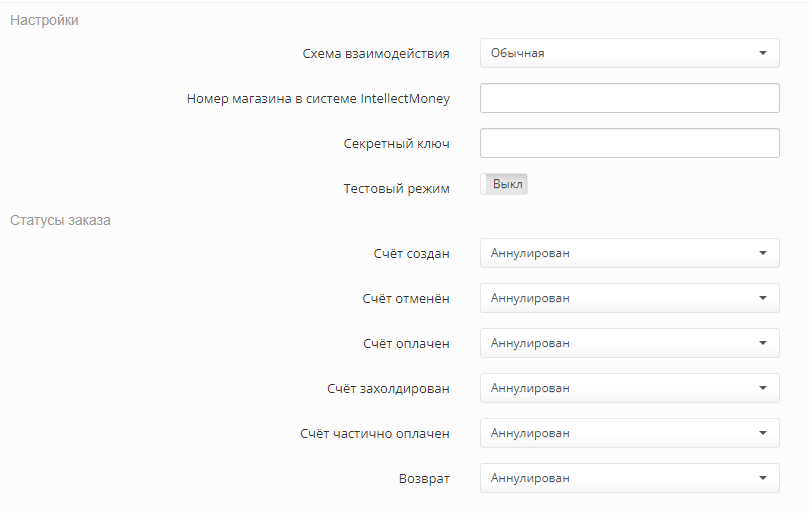
Настройки для обычной схемыНомер магазина в системе IntellectMoney: ID магазина вы можете узнать в личном кабинете; раздел "Магазины". Секретный ключ: Указывается такой же, как и Секретный ключ в настройках магазина ("Редактирование магазина" => "Подключение магазина"). Тестовый режим: Если вы хотите протестировать взаимодействие между системой IntellectMoney и вашей CMS, то необходимо включить эту настройку, а так же выставить в магазине IntellectMoney основной счет в валюте TST ("Редактирование магазина" => "Общие настройки").
Раздел Статусы заказа позволяет указать какой статус необходимо установить, когда в системе IntellectMoney происходит то или иное событие со счетом (СКО).
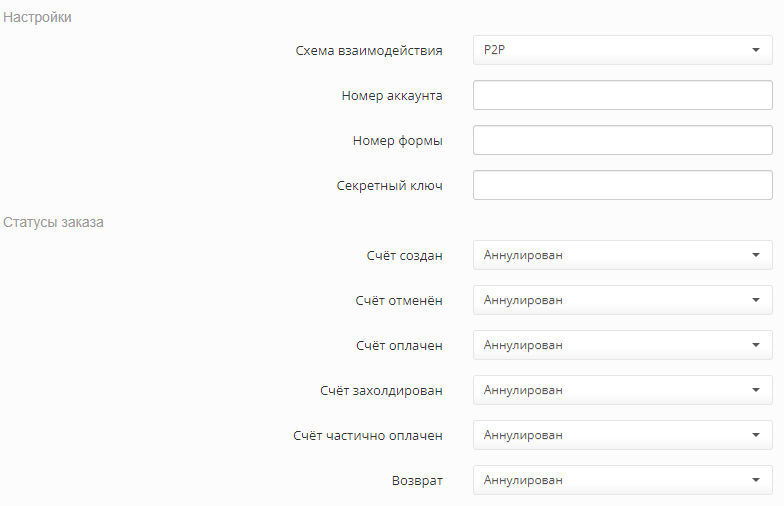
Настройки для P2P схемы
Номер аккаунта: Номер счета в системе IntellectMoney.
Номер формы: ID формы для приема платежей, с которой связан данный модуль; Выбрать форму можно в разделе "Формы для приема платажей". Секретный ключ: Секретный ключ указанный в настройках формы для приема платежей.
Раздел Статусы заказа позволяет указать какой статус необходимо установить, когда в системе IntellectMoney происходит то или иное событие со счетом (СКО).
Вкладка "Настройки кассы"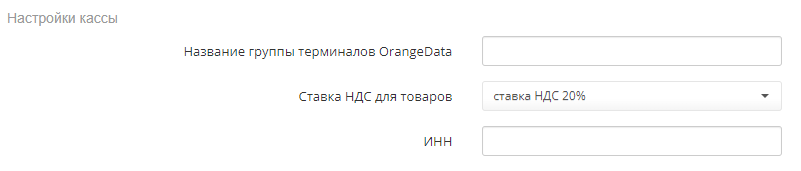 Если вы интегрировали кассу с системой IntellectMoney это означает, что модуль может автоматически отправлять информацию о чеках. Если вы интегрировали кассу с системой IntellectMoney это означает, что модуль может автоматически отправлять информацию о чеках.
Название группы терминалов OrangeData: Группа терминалов, значение должно соотвествовать полю "Группа устройств" в настройках магазина IntellectMoney (Вкладка "Онлайн-касса").
Ставка НДС для товаров: выберите соответсвующую ставку.
ИНН: ИНН организации должен совпадать с тем, что был указан в системе IntellectMoney (Раздел "Информация об организации").
Вкладка "Холдирование" Здесь вы можете изменить настройки холдирования счетов (СКО). Здесь вы можете изменить настройки холдирования счетов (СКО).
Режим холдирования: позволяет включать и отключать этот функционал. Срок холдирования денеженых средств: устанавливает время холдирования СКО; по прошествии указанного времени холдированная сумма будет автоматически возвращена покупателю, либо зачислена на счет магазина (действие зависит от Настройки холдирования в магазине IntellectMoney; вкладка "Подключение магазина").
Вкладка "Дополнительные настройки"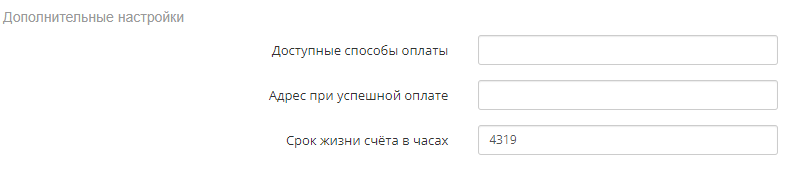 Здесь вы можете указать более расширенные настройки для вашей интеграции. Здесь вы можете указать более расширенные настройки для вашей интеграции.
Доступные способы оплаты: методы оплаты, которые будут отображаться пользователю.
Адрес при успешной оплате: url на который будет направлен пользователь после совершения оплаты. Срок жизни счета в часах: задает время за которое счет можно оплатить; по истечению этого срока счет автоматически отменяется и не доступен для оплаты. | 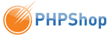
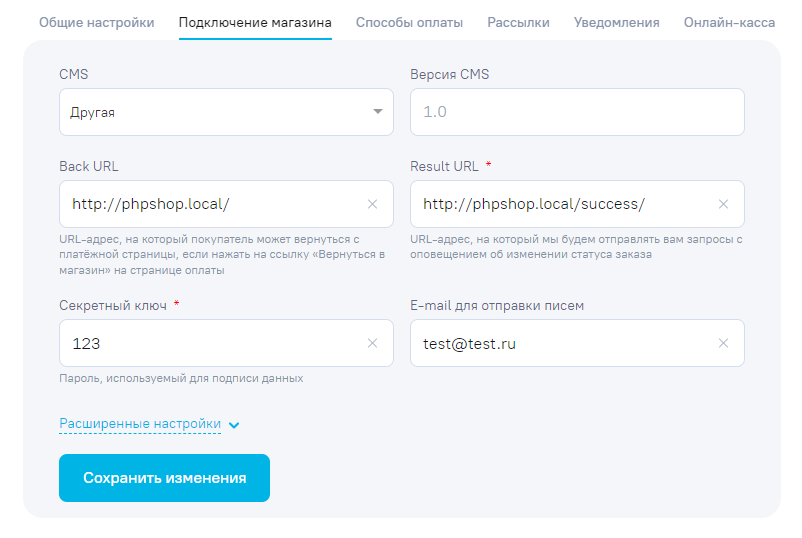
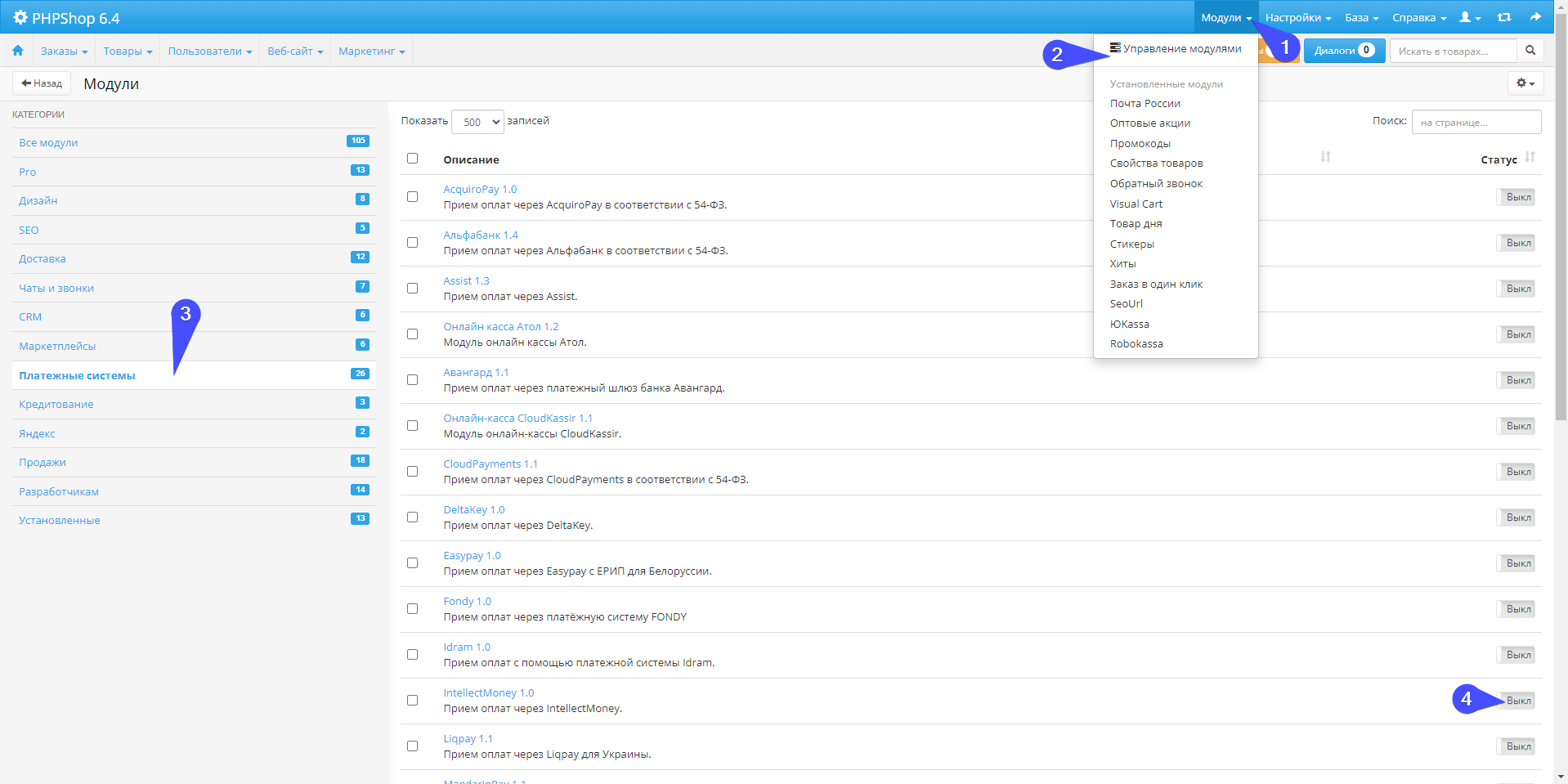
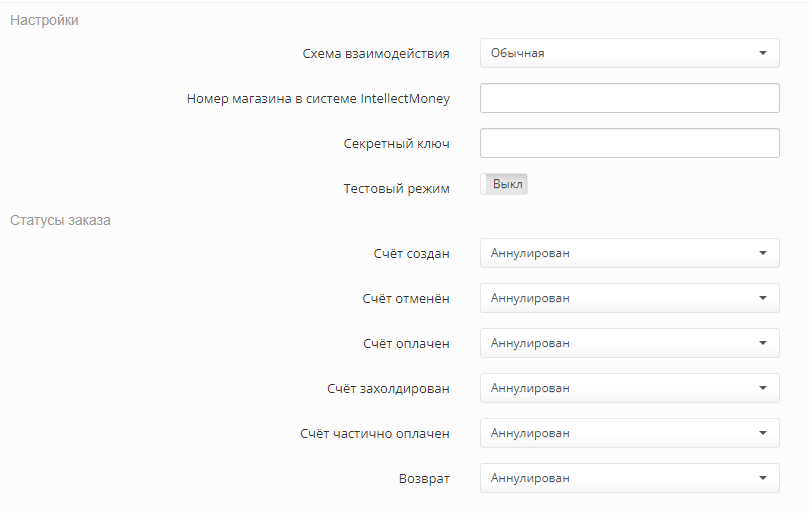
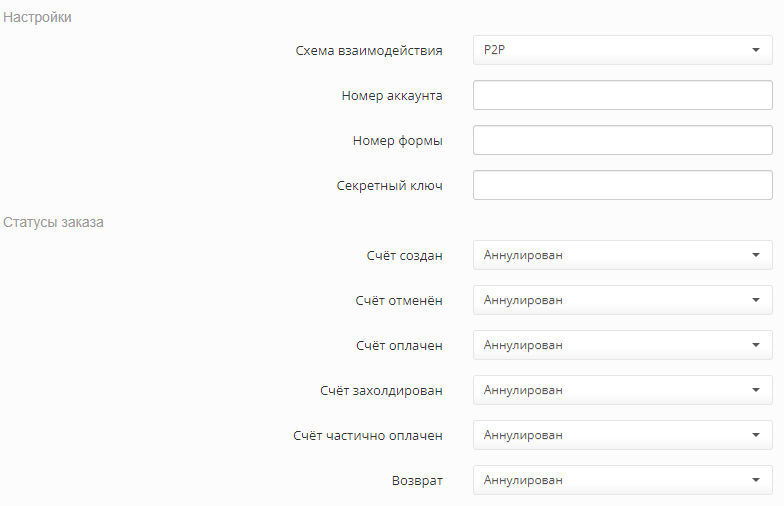
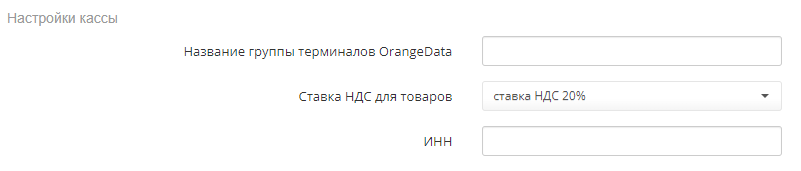 Если вы интегрировали кассу с системой IntellectMoney это означает, что модуль может автоматически отправлять информацию о чеках.
Если вы интегрировали кассу с системой IntellectMoney это означает, что модуль может автоматически отправлять информацию о чеках. Здесь вы можете изменить настройки холдирования счетов (СКО).
Здесь вы можете изменить настройки холдирования счетов (СКО).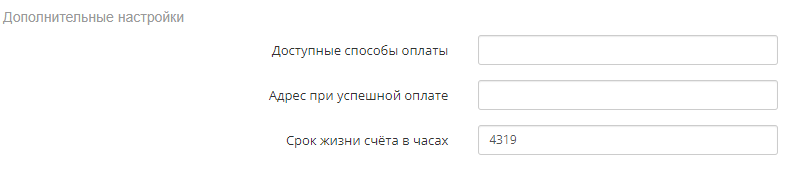 Здесь вы можете указать более расширенные настройки для вашей интеграции.
Здесь вы можете указать более расширенные настройки для вашей интеграции.